
时间:2020-06-28 00:09:50 来源:www.win10xitong.com 作者:win10
有部分网友告诉小编win10驱动器分页文件在哪的情况他不知道怎么办,不要慌,遇到了win10驱动器分页文件在哪的问题我们要想办法来解决它,要是没有人可以来帮你处理win10驱动器分页文件在哪问题,可以尝试以下小编的办法:1、打开“开始”选择”设置“点击”更新和安全“。2、选择左侧的”开发者选项“勾选”开发人员模式“就轻松加愉快的把这个问题处理好了。win10驱动器分页文件在哪的问题到底该怎么弄,我们下面一起就起来看看它的解决法子。
win10怎样设置驱动器无分页文件的步骤:
1、打开“开始”选择”设置“点击”更新和安全“。
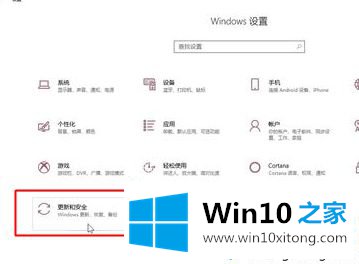
2、选择左侧的”开发者选项“勾选”开发人员模式“。
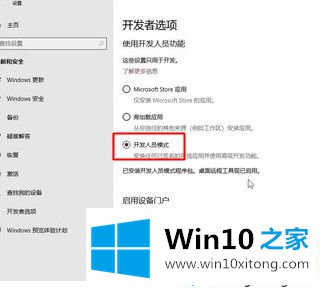
3、找到”远程桌面“点击右侧的”显示设置“打开”设置“。
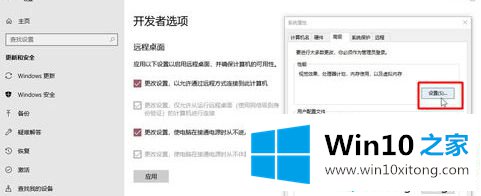
4、打开设置后点击”更改“勾选”无分页文件“确定即可。
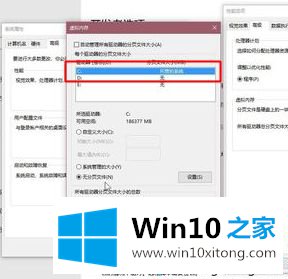
以上就是win10怎样设置驱动器无分页文件的方法,有需要的用户可以按照上述步骤设置,希望可以帮助到你。
好了,上面就给大家讲得非常详细的关于win10驱动器分页文件在哪的解决法子了,这篇文章应该会帮助大家解决这个问题,同时希望大家多多支持本站。